Lydtaler på nett. Netttaler med en mannsstemme på russisk
Hei alle sammen!
Populær visdom: "Fra uminnelige tider oppdrar en bok en person" ...
Uansett hva noen sier om den moderne digitale verden, vil papiret snart dø ut osv. – Tross alt vil bøker etter min mening være nyttige og relevante i lang tid. Vice versa, moderne teknologier hjelpe deg raskt og enkelt å finne bøkene og informasjonen i dem som du trenger. Nå kan du forresten laste ned et helt bibliotek til ett nettbrett og bli kjent med det hvor som helst, for eksempel på vei til jobb, hjemme, på skolen osv.!
Men det er enda en fordel moderne programvare gir oss - muligheten til å lytte til bøker som om de ble lest for deg av en levende person! Moderne stemmemotorer lar deg lytte til tekst med mannlige, kvinnelige og barnestemmer. Om alt, mer detaljert nedenfor...
Viktig! For at programmene som presenteres nedenfor skal kunne lese bokteksten din (magasin, avis osv.), kreves det en stemmemotor. De. du trenger et leseprogram + motor for å fungere! Forresten, kvaliteten på lesingen avhenger direkte av motoren (for å unngå "ba-me", må du velge en god stemmemotor).Om motorer i detalj i den andre delen av denne artikkelen.
Velge et leseprogram
(merk: for lesing av tekst)
Govorilka
Et veldig lite program designet for å lese tekster med stemmen. Programmet kan lese tekst på forskjellige språk, avhengig av hvilken stemmemotor du kobler til. Gjør det mulig å lage MP3-filer (for eksempel lage lydbøker, som har blitt så populære i det siste).

Hovedvinduet til "Govorilka"-programmet
Hovedtrekkene:
- lese tekst fra forskjellige filer: DOS- og Windows-koding; lesbar tekst kan være 2 GB stor; åpner Word, HTML-filer;
- muligheten til å justere lesehastighet, stemmehøyde, volum osv.;
- muligheten til å ta opp lesbar tekst i MP3-format (forresten, du kan ta opp med økt hastighet);
- programmet snur automatisk sidene (teksten) i boken mens du leser (og viser den til deg);
- det er mulig å korrigere individuelle ord og uttrykk, da de skal uttales riktig;
- når programmet lukkes, husker det automatisk den siste markørposisjonen;
- helt på russisk, fungerer i alle moderne versjoner av Windows 7, 8, 10.
Demagog
Dette programmet er 2 i 1: det er en tekstredigerer med Unicode-støtte, og en talesynthesizer (dvs. programvare for å snakke tekst) med støtte for SAPI4 / SAPI5 ( merk: om motorer, se andre del av artikkelen). Programmet skiller seg fra mange av sine konkurrenter fordi... under utviklingen ble det brukt spesielle ordbokerstatningsalgoritmer, som påvirker korrekt uttale lesbar tekst. Demagog har også en ordbokfri stavekontroll.

Demagog - leseeksempel // hovedvindu
Hovedfunksjoner i programmet:
- lese tekster fra ulike formater: MS Word, E-Book og HTML (støtte for import av bilder);
- muligheten til å ta opp lydfiler i følgende formater: WAV, MP3, OGG, WMA, MP4;
- muligheten til å koble til tilpassede lydkodeker;
- fremheve stavefeil;
- støtte for uttaleordbøker (DIC-format), muligheten til å redigere dem;
- Russisk språkstøtte 100%;
- fungerer i OS Windows XP, Vista, 7, 8, 10 (32/64 bits).
Balabolka
Hovedformålet med "Balabolki"-programmet er å lese tekstene til bøker, dokumenter osv. med en "levende menneskelig" stemme. Alle stemmemotorer som er installert på PC-en din kan brukes til lesing.

Hovedtrekkene:
- i tillegg til "vanlig" lesing (som andre verktøy kan), kan "Balabolka" lese tekst fra utklippstavlen, vise tekst fra forskjellige dokumenter, uttale tekst skrevet på tastaturet;
- støtter rett og slett stort antall filformater: AZW, AZW3, CHM, DjVu, DOC, DOCX, EPUB, FB2, HTML, LIT, MOBI, ODT, PDB, PDF, PRC, RTF, TCR, WPD;
- kan kontrollere stavemåten, dele store dokumenter i flere små, se etter homografier;
- teksten kan lagres som en lydfil i følgende formater: WAV, MP3, MP4, OGG og WMA;
- kan arbeide med pakker fra Microsoft Speech API (SAPI);
- du kan endre hastigheten og klangen på talen;
- full støtte for det russiske språket;
- OS: Microsoft Windows XP/Vista/7/8/10.
ICE bokleser
ICE Book Reader er en av de mest kraftige programmer for lesing av tekster (både høyt og enkelt fra PC-skjermen). En av hovedfordelene: programmet beskytter synet ditt, slik at du kan tilpasse visningen av tekst fra en bok slik at det er mest praktisk for deg (skriftstørrelse, innrykk, farge osv. - dusinvis av forskjellige parametere).

Eksempel på å lese en bok
Når det gjelder å lese bøker høyt for brukeren, kan ICE Book Reader selvfølgelig gjøre dette (ellers hadde jeg ikke tatt det med i anmeldelsen). Støtter SAPI4 og SAPI5 stemmemotorer.
I tillegg til å lese, kan den lage MP3/WAV-filer fra en bok (som deretter kan lyttes til på hvilken som helst MP3-spiller). Når du lager MP3-bøker, trenger du forresten ikke å lagre store WAV-filer - programmet konverterer dem til MP3 i farten. Forresten, takket være den flertrådede kjernen, kan programmet veldig raskt lage en lydbok: flere talesyntesemoduler (SAPI) kan samtidig "tale" en hel bok.
Og til slutt lar ICE Book Reader deg bringe orden på harddisken din med bøker: en måte å administrere informasjonen til 250 000 bøker på! Programmet fungerer i alle populære versjoner av Windows: XP, 7, 8, 10.
Snakker
Utviklerens nettsted: http://govorunplus.narod.ru/
Et enkelt og pålitelig program bygget på MS Agent 2.0-teknologi. For talesyntese kan den bruke alle SAPI-motorer som er i systemet ditt. Utformingen av programmet skinner ikke, men det er utført på en ganske original måte (skjermbilde nedenfor). Og programmet er ganske multifunksjonelt (så dette er tilfellet når det er for tidlig å trekke konklusjoner ved første øyekast!).
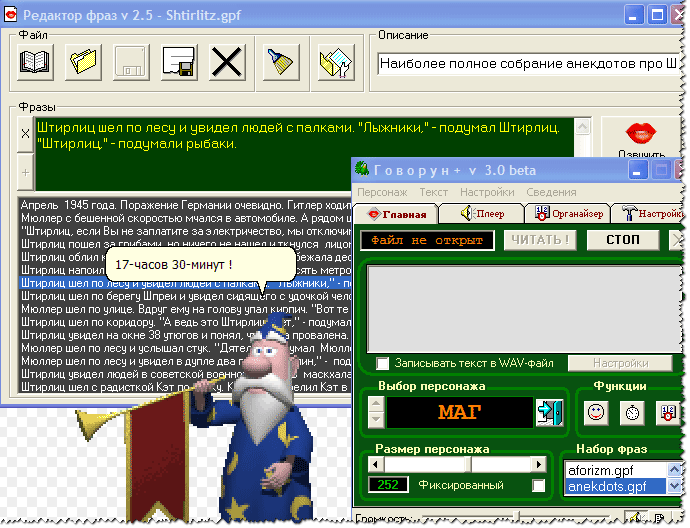
Programfunksjoner:
- leser og lagrer filformater: TXT, RTF (kan forberedes i alle versjoner av Word);
- evne til å jobbe med kommandolinjen;
- muligheten til å integrere i Explorer for å lese tekst ved å høyreklikke på en fil (støttes kun av Win 98/ME, NT, 2000, XP);
- det er en innebygd mediespiller;
- Programmet inneholder innebygde anekdoter, aforismer, humor osv. – du vil aldri kjede deg;
- den reproduserte talen kan tas opp i en WAV-fil;
- programmet kan tilpasses etter din smak: farge, design, fonter osv.;
- på russisk, fungerer i Windows XP, 7, 8, 10.
RussAcc
Et veldig raskt og praktisk program for å lese tekster høyt og lage lydbøker (det er mange formater, spesielt sammenlignet med lignende programvare: wav, mp3, amr, aac). I tillegg lar programmet deg legge vekt på tekster og lese bøker fra PC-skjermen. Programmet har en innebygd editor og all tekst som er gjengitt av den kan redigeres.

Hovedprogramvindu // RussAcc
I programinnstillingene kan du stille inn skriftstørrelsen og angi fargen som den lesbare delen skal fremheves med. Du kan spesifisere og konfigurere MP3-opptaksparametere: bithastighet, antall biter, etc.
RussAcc støtter og fungerer med alle populære lydmotorer. I sin database har programmet for hvert ord sine spesielle former med aksenter i ulike situasjoner(over 3 millioner skjemaer!).
Forresten, RussAcc støtter et så populært format e-bøker, som fb2 (og kan også konvertere den til en vanlig txt-fil). Støtter russisk språk, kompatibel med nye OS Windows 7, 8.1, 10.
Stemmemotorer: mannlige og kvinnelige
Talesyntesemotorer - dette er spesiell programvare, en slags driver, nødvendig for at datamaskinen skal "snakke" (dvs. konvertere tekst til tale). Det er hundrevis av motorer på Internett nå: det er både betalte og gratis. Beste kvalitet avlesninger viser selvfølgelig betalte motorer.
Viktig notat: Talesyntesemotoren har ikke noe design eller grensesnitt. Etter å ha installert det på systemet, vil du ikke merke noen endringer! For å jobbe med motoren trenger du et slags program for å lese tekster: Balabolka, Govorun, Ice Reader, etc., like ovenfor siterte jeg de som "jeg liker").
Dette er grunnen til at brukere ofte kritiserer dette eller det programmet fordi det ikke kan lese russisk tekst (eller ikke kan lese det i det hele tatt). De glemmer bare behovet for å installere en talemotor.
Noen få ord om standarder...
Stemmemotorer kan lages i forskjellige standarder (såkalte), de mest grunnleggende tre: SAPI 4, SAPI 5 eller Microsoft Speech Platform (merk: i nesten alle lesere kan du velge en talemotor).
SAPI 4
En god standard som var aktuell for ti år siden. I dag er den utdatert, og bruken på moderne datamaskiner/bærbare datamaskiner er ikke berettiget.
SAPI 5
Microsoft Speech Platform
Microsoft Speech Platform er et stort sett med verktøy for utviklere som muliggjør implementering av tekst-til-tale-funksjoner.
Dette er et sett med verktøy som lar utviklere av ulike applikasjoner implementere muligheten til å konvertere tekst til stemme.
Merk! For at talesyntesen skal fungere, må du:
Microsoft Speech Platform – Runtime – serverdelen av plattformen, som gir en API for programmer;
Microsoft Speech Platform - Runtime Languages - språk for å kjøre serversiden.
Tekst-til-tale-motorer Digalo // Nikolay
Nettsted: http://www.digalo.com/index.htm
En veldig populær russisk stemmemotor (mannlig stemme!). Passer for de fleste programmer som kan lese tekst med stemmen. Etter min ydmyke mening, en av de beste offentlig tilgjengelige talesyntesemotorene (på russisk). I tillegg til russisk er forresten motorer for flere andre språk tilgjengelige på utviklerens nettsted. Minus: uten registrering fungerer det bare i to uker.
Nettsted: http://www.acapela-group.com/
Alyonka er en relativt ny russisk kvinnelig talemotor fra Acapela. Fungerer i henhold til SAPI-5-standarden med en frekvens på 22 KHz. Noen brukere mener at "Alena" har en finere stemme enn "Nikolai".
Utvikler: ScanSoft RealSpeak
Ganske god talemotor med kvinnestemme. Etter at motoren ble raffinert, ble den sammenlignbar med Nikolai. Den fonetiske basen til motoren har gjennomgått en betydelig oppdatering, algoritmen for å plassere aksenter er endret (noe som har en positiv effekt på lyden), og problemet med uttalehastigheten er eliminert.
Nettsted: http://tiflo.info/rhvoice/
RHVoice er en åpen kildekode flerspråklig talesyntese. Kan brukes på Windows og Linux OS. Synthesizeren er kompatibel med SAPI5. Utvikleren av synthesizeren er Olga Yakovleva.
Motoren er forresten basert på en taledatabase registrert av høyttalere. Russiske stemmer "Elena" og "Irina" er tilgjengelig for nedlasting på den offisielle nettsiden.
IVONA Tatyana/Maxim
Nettsted: https://www.ivona.com/us/about-us/voice-portfolio/
Veldig interessante unge stemmemotorer (det er 2 av dem: mannlige og kvinnelige stemmer). Mange anser Tatyanas stemme for å være en av de beste (om ikke den beste!). Ved å bruke lenken over kan du høre hvordan tekstene dine vil høres ut, porteføljen din så å si (etter min mening høres de veldig bra ut).
Om motoren blir den mest brukte - jeg vet ikke, tiden vil vise!
Tror du forresten det noen gang vil bli utviklet en talemotor som ikke kan skilles fra en stemme? vanlig person? Eller kanskje det allerede eksisterer, men jeg har ikke hørt om det... (slipp navnet!)
Det var alt for nå, lykke til!
Noen ganger må du stemme en tekst som er skrevet på en datamaskin. Men hvordan gjøre det? Det er nødvendig å bruke spesielle programvare, som kalles en talesynthesizer. Med dette verktøyet kan du gjøre skrevet tekst om til talespråk. Det er mange stasjonære talesynthesizere på World Wide Web. Det er imidlertid bedre å bruke nettjenester. Tross alt, i dette tilfellet trenger du ikke å laste ned programvare til PC-en, og dermed tette opp minnet. I denne artikkelen skal vi se på de beste netttalerne.
Talesynthesizere har ganske bred rekkevidde applikasjoner. Først av alt vil slike programmer være nyttige for funksjonshemmede. For eksempel var talesynthesizere opprinnelig beregnet på personer som har synsproblemer og ikke kan lese tekst fra en skjerm.
Talere kan bli en god hjelper i læringsprosessen. De kan for eksempel brukes til å lytte til fremmed tale og dermed trene oppfatning. En talesyntese brukes også til å lytte til bøker mens du gjør husarbeid.
De beste netttalerne
I dag er netttalere på ingen måte dårligere enn skrivebordsprogrammer når det gjelder avspillingskvalitet. Internett-verktøy er i stand til å lese med forskjellige hastigheter, klangfarger osv. La oss vurdere de mest populære tekst-til-tale-konvertererne.
Men først er det verdt å merke seg at de fleste online talesynthesizere begrenser muligheten for gratis avspilling. Nettverktøy lar deg lytte til et par hundre tegn slik at brukeren kan vurdere kvaliteten på tjenesten. For full funksjonalitet må du betale et visst beløp.
Acapela
Acapela er en av de mest populære talesynthesizerne. Nettverktøyet støtter mer enn 30 språk. En av hovedfordelene med denne nettressursen er det enorme antallet stemmer. For den samme engelsken er omtrent 20 klangfarger tilgjengelig (kvinne, mann, barn, tenåring, glad, etc.). Dessverre, russisk språk fratatt. Bare én kvinnestemme er tilgjengelig for å gjengi tekst på russisk.
Nettprogrammet har et minimum antall innstillinger. Takket være dette kan hvem som helst forstå kontrollene. For å reprodusere teksten trenger du bare:
- Klikk på det første feltet. En liste vil vises der du må velge et avspillingsspråk.
- Klikk på neste felt. I listen må du velge en av de foreslåtte tonene.
- I det store feltet skriver du inn teksten du vil gjøre om til et lydspor.
- Da må du godta vilkårene for bruk. For å gjøre dette, merk av i boksen ved siden av det aktuelle elementet. En Lytt-knapp vil vises, ved å klikke på som du kan lytte til den tidligere inntastede teksten.
Lyden av webprogrammet er ganske grei. Maksimalt antall tegn som kan leses er 300.
Linguatec
Det er også verdt å ta hensyn til en tjeneste som heter Linguatec. Dette er en tysk Internett-ressurs som er ekstremt populær utenfor hjemlandet. Og dette er slett ikke overraskende. Netttjenesten støtter mer enn 40 språk (selvfølgelig er russisk et av dem). Interessant nok er Linguatec i stand til å reprodusere forskjellige dialekter. For eksempel finnes det flere versjoner av engelsk: britisk, amerikansk, australsk, irsk osv. Takket være denne funksjonen er Linguatec et utmerket program for de som ønsker å vite riktig uttale av et bestemt ord på engelsk. fremmed språk.
Teksten kan spilles med både mannsstemmer og kvinnestemmer. Gratisspillgrensen er 250 tegn. For å få full funksjonalitet, må du kjøpe en stasjonær talesyntese. Det koster 30 euro.
Hvordan bruke en online talesyntese? Følgende instruksjoner må følges:
- Klikk på rullegardinlisten under Voice Reader og velg avspillingsspråk.
- I rullegardinlisten, som er plassert litt lavere, definerer du stemmen. For eksempel for tysk språk det er bare noen få uttalealternativer: mannsstemmer - Yannick og Markus, kvinnestemmer - Petra og Anna.
- Skriv nå inn teksten du vil spille i det aktuelle feltet. Husk at størrelsen ikke skal overstige 250 tegn (inkludert mellomrom).
- For å konvertere symboler til lyd, må du klikke på pilknappen.
Oddcast
Oddcast er et ganske kjent selskap som lager interaktive følgesvenner for ulike merker. Selskapet har også en egen talesynthesizer, som kan brukes til å gjengi tekst. Nettverktøyet støtter omtrent 30 språk. De fleste har flere varianter av kvinnelige og mannsstemmer. Programmet kan gjengi tekst på opptil 170 tegn.
Et særtrekk ved denne tjenesten er dens animerte modell. Hun følger markøren og beveger leppene mens teksten spilles av. Modellen inneholder ingen nyttig funksjonalitet. Formålet er å demonstrere egenskapene til Oddcast. 
Å jobbe med Oddcast er veldig enkelt. Det er nødvendig å konfigurere de grunnleggende egenskapene til webverktøyet. Totalt gir programmet 5 parametere:
- Skriv inn tekst. Her skriver vi teksten som skal konverteres til tale.
- Språk. Her må du velge språket som teksten skal gjengis på.
- Stemme. Velg en stemme for lesing (nummeret deres avhenger av det valgte språket).
- Effekt. Oddcast lar deg legge til stemmeeffekter til talt tekst. Utvalget er ganske stort. Det er en funksjon for akselerasjon, ekko, tonehøyde osv.
- Nivå. Lar deg tilpasse den valgte effekten. For eksempel, hvis du bruker akselerasjon, så bruker du av dette feltet du kan angi hvor raskt teksten skal spilles.
Ved å endre egenskapene for å passe dine behov, kan du starte opptaleren. For å gjøre dette, klikk på Si det-knappen.
iSpeech
En annen tjeneste det er verdt å ta hensyn til er iSpeech. Nettverktøyet har en god stemmemotor, som har en positiv effekt på lydkvaliteten. Tjenesten støtter rundt 30 språk. Maksimalt antall tegn som kan leses er 150.
Tjenestegrensesnittet er designet i en minimalistisk stil. Alt er gjort veldig tydelig. For å velge et språk, klikk på det tilsvarende flagget. Hvis du trenger å bestemme klangen, klikker du på kvinne- eller mannikonet. I tillegg har programmet tre avspillingsmoduser. Du kan lytte til teksten i sakte, normalt eller akselerert tempo. Etter å ha angitt de nødvendige parameterne, må du klikke på Play-knappen. Tekst-til-tale-konverteringen vil begynne. 
iSpeech er ideell for å lære fremmedspråk. Under avspilling fremhever verktøyet ordene som ble sagt høyt. Takket være dette kan du finne ut den riktige lyden til et bestemt ord uten å bli distrahert fra tekstens emne. En annen funksjon ved tjenesten er at det stemte fragmentet kan lastes ned til din PC som et lydspor. Imidlertid er denne tjenesten bare tilgjengelig for eiere av betalte kontoer, hvor kostnadene er ganske høye. Det billigste abonnementet koster $500.
Tekst til tale

Text-To-Speech er en talesynthesizer som kan skryte av en god stemmemotor. Internett-verktøyet har et veldig enkelt, ukomplisert grensesnitt. Programmet støtter omtrent 10 av de mest populære språkene. Dette inkluderer selvfølgelig russisk. For å jobbe med denne nettressursen er det nok:
- Velg alternativer for lesing av tekst. Det er bare to av dem. For å velge et språk, klikk på rullegardinlisten ved siden av Språk. I nærheten kan du se hastighetsparameteren. Den er ansvarlig for lesehastigheten og er installert på lignende måte.
- Nå må du skrive inn teksten i det aktuelle feltet. Nettverktøyet er i stand til å behandle fragmenter hvis størrelse ikke overstiger 1000 tegn.
- Deretter må du klikke på Si det-knappen. Programmet vil produsere en lydfil med teksten din. Du kan høre den direkte på nettsiden.
Google Oversetter
En nettjeneste kalt Google Translate inkluderer en foredragsholder. Det er veldig enkelt å bruke. Du må skrive inn teksten i det aktuelle feltet og klikke på høyttalerikonet. Voila - roboten leste det angitte fragmentet. Google Oversetter har en begrensning på størrelsen på teksten. Du kan ikke skrive inn mer enn 5000 tegn. 
Hovedfordel Google-programmer Oversetteren er at den støtter et stort antall språk. Det var imidlertid en flue i salven. For det første kan du ikke endre stemmens klangfarge, lesehastighet og andre parametere. For det andre overlater avspillingskvaliteten mye å være ønsket.
Fra-tekst-til-tale
En stor mengde tekst kan behandles av en nettjeneste kalt Fra-tekst-til-tale. Verktøyet er i stand til å konvertere opptil 50 tusen tegn om gangen. Dette er en størrelsesorden høyere enn konkurrentene. Nettprogrammet støtter 10 språk, som er de mest populære. Disse inkluderer russisk. 
For å bruke nettjenesten må du først konfigurere voiceover-innstillingene. Heldigvis er det ikke mange av dem her. Først av alt må du stille inn språket og bestemme stemmen som skal lese teksten. For russere er kun én klang tilgjengelig - kvinnelig. Da må du justere lesehastigheten. Det er fire alternativer totalt: sakte, normalt, raskt og veldig raskt. Etter å ha angitt de riktige parameterne, må du klikke på knappen Opprett lydfil.
Konverteringsprosessen vil begynne. Som regel tar dette ikke mer enn ett minutt. Når konverteringen er fullført, vil du bli tatt til en ny side. Det vil være en hyperlenke i form av påskriften Last ned lydfil. Du må høyreklikke på den og velge "Lagre lenke som" fra rullegardinlisten. Velg en plassering på PC-en og last ned lyd. Filen lagres i MP3-format.
2 ører
Det er umulig å ikke nevne innenlandske tjenester for konvertering av tekst til lyd. En av de beste på dette er et nettsted kalt 2ukha. Den største fordelen med tjenesten er muligheten til å jobbe med store mengder tekst. Hvis andre ressurser gir uttrykk for små fragmenter på opptil 200-300 tegn, er 2ukha i stand til å behandle 100 KB tekst. Dette er omtrent 100 tusen tegn. Og viktigst av alt, alt er helt gratis.
Hvordan jobbe med 2ukha-nettstedet? Alt er veldig enkelt. For å konvertere tekst til talespråk trenger du bare:
Denne tjenesten fortjener definitivt oppmerksomhet. Kvaliteten på den stemte teksten er på et ganske anstendig nivå. Og muligheten til å behandle enorme filer er også gode nyheter. Netttjenesten 2uk har imidlertid også ulemper. For eksempel mengden tilgjengelige språk. Tjenesten fungerer kun med russisk.
Voiceover av tekst ved hjelp av 5 velprøvde tjenester, velg den beste for deg selv. Vi leser bøker, aviser, innlegg på sosiale nettverk, på jobb, på veien og på ferie. Det er umulig å gjøre uten å lese. Det er bare øyeblikk når det ikke er veldig praktisk å lese. I tillegg til den visuelle visningen av tekster, kan det være behov for å stemme teksten. Tross alt kan det oppstå en situasjon når du trenger lydtekst til et videoklipp eller til et nettsted.
Voice over tekst på nettet eller gjennom et program?
Det er her online stemmemotorer og dataprogrammer kommer oss til hjelp. Som det viste seg, er det ganske vanskelig å finne voice over tekst på nettet. Selvfølgelig er det nok tjenester, men de er ikke profesjonelle nok. I denne artikkelen vil jeg fortelle deg hva online voiceover er og hvordan du bruker den.
Voice-over av tekst online på russisk og mer - funksjonaliteten til tjenestene
Stemmeskuespill tekst på nett Minsk stemme er standard på nesten alle tjenester du laster opp teksten din og mottar monoton lydavspilling. Dessverre er det ingen tjenester som lar deg laste opp store tekster i de fleste tilfeller, det er en grense på 200 - 300 tegn. Til kort video dette er helt riktig, for eksempel for Dudley-videoen.
Hvis du fortsatt trenger profesjonell voiceover av teksten, må du betale fra 300 rubler. I denne artikkelen skal vi se på et par tjenester som etter min mening er mer egnet for jobb.
En mal med slike nettsteder ser slik ut; Du går til nettstedet, velger ønsket språk, hvilken stemme du skal bruke - mann eller kvinne, skriv inn teksten i vinduet og trykk play. Tjenesten leser teksten din, og du bestemmer om du vil jobbe videre med den eller ikke.
Online voiceover-tjenester
Acapela-tjeneste
Denne tjenesten er rettet mot å gjengi tekst med stemme på nettet. Denne motoren har et lydnivå av ganske høy kvalitet og har mannlige og kvinnelige stemmer (kun russisk kvinnelige Alena). Behandlingsvolumet for fritekst er 300 tegn, og du må betale ekstra for mer.
For å bruke tjenesten, gå til den
i vinduet til venstre, bytt språk (Velg et språk) til russisk (russisk), skriv deretter inn teksten "skriv inn teksten din her", merk av i boksen til venstre for "Jeg godtar vilkårene og betingelsene". For å begynne å spille, klikk på "Lytt"-knappen nedenfor. Finn ut hvordan du lager en profesjonell håndtegnet video på denne siden!
Voiceover av engelsk tekst på nettet
Google Translator-tjeneste
Voice-over av netttekst på russisk gjøres også ved hjelp av oversettere fra den kjente søkemotoren Google. Fordelen er at du kan skrive inn flere hundre tegn uten begrensninger og pluss at det er gratis. Ulempen er at du ikke kan laste ned den stemte teksten. Og selvfølgelig kan kvaliteten være dårligere enn betalte ressurser.
For å jobbe med denne oversetteren og voice over tekst på nettet, gå til voice over tekst
Skriv inn teksten din og klikk deretter på høyttaleren i nedre venstre hjørne.
Google Translate er nyttig på mange måter. Her kan du transkribere teksten til videoen din hvis du er litt smart. Du kan også trykke på mikrofonen for å skrive artikler med enkel diktering og trenger ikke skrive. Det eneste du trenger senere er tekst.
Linguatec tjeneste
Dette er en annen netttaler som skiller seg fra sine kolleger ved at den har inndatabegrensninger! Bare 250 tegn (du må betale ekstra for mer og kvaliteten er gjennomsnittlig). Stemmetekst på nettet, for å spille av teksten gå til tjenesten .
i språkinnstillingen, i stedet for tysk, velg russisk.
Velg en kvinnelig (Milena) eller mannlig (Yuri) stemme, skriv deretter inn teksten og trykk på Play-knappen.
Tekst-til-tale-tjeneste
Du kan reprodusere opptil 1000 tegn i den, kvaliteten er mye høyere her sammenlignet med Linguatec. For å bruke tjenesten, bare gå HER for en hyggelig opplevelse. Alt på denne tjenesten er intuitivt klart da jeg kom til denne tjenesten, var alt klart som det er. I alle fall, velg russisk fra rullegardinmenyen, skriv inn teksten og klikk deretter på "Si det"
IVONA tjeneste
Og den siste gudstjenesten
som etter min mening har motoren av høyeste kvalitet av de ovenfor oppførte: IVONA. Igjen, ulempen med denne tjenesten er at den er betalt. Utviklerne har til og med fjernet muligheten til å spille tekst på nett med stemme over et par linjer, som først nylig var tilgjengelig i IVONA.
Mens jeg surfet gjennom tjenester for online stemmeføring av tekst på russisk, kom jeg over programmer som leser tekst like godt. Fra alt jeg klarte å finne, søkte og lastet jeg i mellomtiden det de slapp inn i stedet for programmer. Opp til det amerikanske antivirusprogrammet. Så…
Av alle de nedlastede produktene vil jeg merke meg slike produkter som Govorilka og Sacrament Talker.
Govorilka-programmet
Et lite program som kan lese teksten din og samtidig lar deg laste den ned i to formater: wav og mp3. Størrelsen på den leste filen er begrenset til 2 gigabyte, det er talehastighetskontroll, det er volumkontroll, utheving av den leste teksten og mye mer nyttig for å gjengi teksten på nett. Du kan laste den ned direkte fra SIDEN.
Program for sakramenttaler
Voiceover av tekst er også mulig ved å bruke Sacrament Talker-programmet. Programmet har sin egen Sakrament TTS Engine 3.0 og seks (!) innebygde russiske stemmer, fungerer utmerket med store filer. Men det var vanskelig å finne dette programmet, men jeg lyktes. For deg la jeg det ut på Yandex-disken min. Hvis du ikke vet hvordan du lager en Yandex-disk, snakket jeg om det i dette artikkel. Den forteller deg også hvordan du kan øke plass på skyen..
Spesifikasjonene for å jobbe med programmet ligner på den forrige analogen. Du kan laste ned programmet fra skylagringen min
Balabolka- program
 er beregnet for å lese tekstfiler høyt For å spille av en talesynthesizer kan alle talesynteser brukes (for eksempel balabolka russisk stemme Du kan kontrollere taleavspilling ved hjelp av standardknapper).
er beregnet for å lese tekstfiler høyt For å spille av en talesynthesizer kan alle talesynteser brukes (for eksempel balabolka russisk stemme Du kan kontrollere taleavspilling ved hjelp av standardknapper).
Balabolka kan lese innholdet på utklippstavlen og kan vise teksten i dokumenter. Du kan også endre farger og skrift. Administrer leseprosessen fra systemstatusfeltet eller ved hjelp av globale tastatursnarveier. Balabolka kan også gjenta tekst skrevet på tastaturet, kontrollere stavemåten din, dele en tekstfil i mindre størrelser og søke etter homografer.
Balabolka kan fjerne orddelingstegn
på slutten av linjene vil dette unngå nøling når du leser ord, støtter AZW, AZW3, CHM, DjVu, DOC, DOCX, EML, EPUB, FB2, HTML, LIT, MOBI, ODS, ODT, PDB, PDF, PRC, RTF, TCR-formater, WPD, XLS, XLSX.
Teksten kan lagres som en lydfil (støtter WAV, MP3, MP4, OGG og WMA-formater). Programmet kan fungere med forskjellige versjoner pakke med talefunksjoner Microsoft Speech API (SAPI). Den lar deg endre hastigheten og klangen på talen.
Balabolka-programmet er en uunnværlig assistent på datamaskinen din. Du kan laste ned balabolka fra
-offesiell nettside-
.
Denne artikkelen vil bli oppdatert med nye programmer etter hvert som de blir tilgjengelige. Hvis du kjenner til et anstendig program eller tjeneste eller programmer for taletale, kan du dele dem i kommentarfeltet helt nederst i denne artikkelen.
Dessuten, kan noen fortelle meg det? god service for videotranskripsjon? Jeg lover å plassere alle verktøyene du anbefaler i kommentarene i denne artikkelen.
En annen tjeneste som lar deg spille inn stemmen din på nettet. På denne tjenesten kan du prøve å stemme teksten din selv. Kanskje du kan gjøre dette bedre enn noen kunngjøring, noe som igjen vil spare budsjettet ditt.
Denne tjenesten har omfattende muligheter. Dette inkluderer klipping, konvertering, videoopptak, Pdf-verktøy, etc. - Lydopptak -


Teknologien går fremover. For et par århundrer siden var bøker en mangelvare. Med utviklingen av trykkproduksjon nådde bøker massene. Psykologer har bestemt at folk oppfatter den samme informasjonen forskjellig. Og selv om det er lett for visuelle elever å finne en trykt publikasjon, er det vanskeligere for auditive elever. For å gjøre det mulig for mennesker med en auditiv type oppfatning å absorbere informasjon i en form som passer dem, ble lydbøker oppfunnet. I dag er det ikke noe problem å finne lydvarianter av et populært litterært verk. Men hva skal du gjøre når du trenger å stemme en personlig innspilt tekst? Vi bør ikke glemme personer med begrensede evner (synshemmede). Programmer som spesialiserer seg på stemmeskuespill ble oppfunnet spesielt for slike formål. Nedenfor skal vi se på hovedtypene av slike programmer.
Prinsipp for operasjon
Stemmespilleprogrammer har lignende driftsalgoritmer. Brukeren er påkrevd skriv inn dokumentet i et spesielt vindu eller velg en del av dokumentet for reproduksjon. Ett verktøy er ikke nok. Ethvert program som spesialiserer seg på stemmeskuespill bruker en stemmemotor. Den fungerer som en talesyntese. Det er et stort antall stemmemotorer på Internett. Noen av dem er installert på datamaskinen sammen med operativsystem.
Programvaren lar deg velge stemme og lesehastighet, noe som er en klar fordel for personer med en visuell type informasjonsoppfatning. Blant manglene fremheve ufullkommenhetene ved maskinoversettelse: feilaktige aksenter og ulesbarheten til noen ord, spesielt slang.
Online voice-over-tjenester
Acapela
Acapela er en utenrikstjeneste som kan stemme tekst på 35 språk og dialekter. Det er bemerkelsesverdig at portalen stemmer fremmedord med en karakteristisk aksent (for eksempel leses russiske ord av en engelskmann). Siden inneholder en demoversjon av produktet med en begrenset størrelse på opptil 300 tegn. En annen ulempe er kravet om å godta vilkårene for nettstedet hver gang. For russisk lokalisering tilbys ett alternativ for å stemme teksten - Alyona-stemmemotoren. 
Linguatec
Linguatec-tjenesten tilbyr en demoversjon av produktet. Det er også opptil 40 alternativer for voiceover-tekst. Sammenlignet med forrige side på Linguatec to stemmer representert: kvinnelige "Milena" og mannlige "Yuri". Tegngrensen i demoversjonen er 250 tegn. 
Tekst til tale
Tekst-til-tale er en annen portal som kan lese tekst på nettet. Den har mer avanserte innstillinger: høyttalerhastighet, skriftstørrelse, maskinoversettelse. For folk med funksjonshemninger Skjermtastatur følger med. Dessverre kun for russisktalende brukere én kvinnestemme.
Google Oversetter
Google Translator er en proprietær oversetter fra Google Corporation. En av funksjonene til tjenesten er å stemme en oversatt eller original setning. Hvis du har en mikrofon, kan du skriv ord med stemmen. Hvis du vil lagre oversettelsesresultatet og lyden til "favoritter", logg på Gmail. Google-tjeneste Oversetter oversetter og uttaler tekster innenfor 5000 tegn. Den eneste ulempen er stemmemotoren, som høres mer ut som en robots tale. 
IVONA
IVONA-nettstedet er en presentasjonsside som demonstrerer stemmemotorer. Denne tjenesten er en polsk utvikling og tilbyr fire stemmealternativer. Alle språk har 2-3 stemmer. I det russiske segmentet er det to stemmemotorer "Maxim" og "Tatyana". Dessverre er det ingen mulighet til å prøve tjenesten gratis. Det eneste en bruker kan gjøre uten å kjøpe et abonnement er å lytte til en malhilsen fra talemotorer. 
Yandex oversetter
Yandex-oversetter er en innenlandsk analog av Google-oversetter. Den har lignende verktøy til disposisjon: oversettelse, voiceover og stemmegenerator, skjermtastatur og lagring i favoritter. Det eneste som skiller Yandex-oversetter fra utenlandsk analog – maksimalt beløp tegn som når 10 000 tegn. 
Oddcast
Oddcast-portalen er den mest interessante online talesynthesizeren for dubbing fra et grensesnittsynspunkt. Her, i tillegg til den tørre lyden det er animerte høyttalere. I tillegg følger virtuelle høyttalere musepekeren. I tillegg er taleeffekter regulert på nettstedet. Det er en mulighet for å delvis endre lyden. Det russiske språket i Oddcast er representert av tre motorer: "Dmitry", "Milina" og "Olga". Ulempene inkluderer en begrensning på maksimalt antall tegn på 300 tegn og ikke det mest praktiske grensesnittet for inndata. 
IStale
ISpeech-nettstedet har et minimalistisk grensesnitt som selv en nybegynner kan forstå. Alt du trenger å gjøre er å skrive inn et par setninger og velge et språk. I tillegg justeres hastigheten på tekstlesing med stemme og valg av stemmemotor. Om ønskelig kan det stemte resultatet lagres på en PC. Maksimalt antall tegn er 150. 
2 ører
2ukha er et interessant innenlandsk nettsted, der det, i tillegg til et smalt fokusert forum, er en del om å konvertere et dokument til en lydfil, som er spilt inn i mp3- eller awb-format. I innstillingene, før behandling av forespørselen, konfigureres ytterligere parametere: lesehastighet, stemmehøyde, volum, type stemmemotor og lesing av tegnsettingstegn. Konverteringsresultatet sendes til e-post om et par minutter. Vi anbefaler gå gjennom autorisasjon gjennom sosiale medier, for ikke å måtte taste inn koden før du sender forespørselen (se etter en robot). Ulempen med portalen er manglende evne til å umiddelbart lese opp teksten på nettet. 
Programmer for å gjengi tekst med stemmen
Snakker
Talker er en nyttig programvare for de som liker å lytte, men den er dessverre ikke tilgjengelig på nett. Støtter nedlasting ekstra talemotorer og språkbibliotek direkte fra den offisielle nettsiden. Har nyttige funksjoner:

Sakramentstaler
Det som gjør Sacrament Talker unik er at den fortsetter eget lydanlegg tale TTS Engine 3.0, hvor seks russiske stemmer er tilgjengelige. Som andre programmer behandler den tekst fra nettleseren, kontorapplikasjoner og lagrer også stemmehandling i MP3-format. 
2. talesenter
2nd Speech Center er en annen assistent som beskytter synet ditt. Den har det mest intuitive brukergrensesnittet. Støtter opptak av talt tekst i mp3/wav-formater. Behandler formater: .txt, .doc, .pdf, .eml, .rtf, .htm, .html. 
Lydbokopptaker
Lydbokopptaker er mer som en avansert lydbok enn en tradisjonell foredragsholder. Nytte spesialiserer seg på konvertering tekstdokumenter til MP3. Særpreget trekk Programmet betjenes av tilstedeværelsen av funksjonen " Smart pause", forbedre kvaliteten på lesingen. 
TNR JayJay
Balabolka
Balabolka er et universelt program for høytlesing, som støtter et stort antall formater, alt fra nettlesersider til DjVu-filer. Den har funksjonaliteten til et tekstredigeringsprogram og lagrer også den stemte teksten på datamaskinen. 
Govorun+
Govorun+ er et kompakt program som kan lese tekst høyt på russisk. Den kjører på en forhåndsinstallert talesyntese og bruker innebygde stemmemotorer. Leser RTF- og TXT-filer. I tillegg tilgjengelig spiller for avspilling innspilte lyder, varslingssystem, brettarbeid og redigerbart grensesnitt. Du vil bli positivt overrasket over de animerte karakterene som fungerer som kunngjørere. 
Foxit Reader
Foxit Reader er et lite tekst-til-tale-verktøy fokusert på å lese PDF-filer. Den utmerker seg ved sin raske databehandlingshastighet og lave krav til PC-tekniske ressurser. Det vennlige brukergrensesnittet fortjener spesiell oppmerksomhet, hvor kontroll over redigeringsverktøy mestres på et intuitivt nivå. 
Demagog
Project Demagog er et nyttig verktøy som er mer som et avansert tekstredigeringsprogram. Takket være sine brede muligheter egner den seg ikke bare til å lese og gjengi tekster, men også takle bokstavelig talt virker. Vil glede auditive lyttere med følgende funksjoner:

ICE bokleser
ICE Book Reader er en multifunksjonell høyttaler som ikke bare stemmer innspilt russisk og Engelsk tekst, men konverterer også noen filer. Spesialiserer seg på å lese bøker. Fungerer godt med de fleste kjente formater, og har også flere nyttige alternativer:

RussAcc
RussAcc-prosjektet spesialiserer seg på gjengivelse av russisk tale. Det presenterte programmet kan riktig plassere aksenter under uttale, så vel som legger vekt på på brevet.

I tillegg brukes RussAcc som en tekstredigerer (tekstformatering) og en FB2 til TXT-konverterer. Det er et system med bokmerker og husker fragmentet som blir lest når du går ut.
Lesemotorer
Som du kanskje har lagt merke til, har hvert av de presenterte programmene eller sidene et stemmevirkende navn. Hvert navn er ikke et tilfeldig navn, men navnet på talemotoren. I individuelle programmer Funksjonen for å laste inn talemotoren er tilgjengelig for å stemme tekst. Ved å bruke dette alternativet kan brukere finne eller kjøpe stemmen de liker best på Internett og bruke den som en voiceover for teksten. Vi gjør deg oppmerksom på de beste fri talemotorene med støtte for det russiske språket:
- "Voice" (ukrainsk språk tilgjengelig).
- "Alena" (fungerer bare på "Balabolka").
Mobilapplikasjoner
Før jeg beskriver programmer for å snakke tekst på smarttelefoner og nettbrett, vil jeg presisere en detalj. For at programvaren skal fungere, må du laste ned stemmemotoren Tekst til tale for mobile enheter. På nye dingser er denne funksjonen installert sammen med operativsystemet. For eldre enheter må du laste ned motoren fra Play Store. Brukeren må skrive inn navnet sitt i Play Store: Google TTS, Acapela, Ivona eller SVOX TTS. Du kan velge en av motorene eller laste ned alle samtidig. De presenterte motorene er helt gratis for Android-brukere.
Taletekst
SpeechText er et program som lar deg lese innskrevet tekst på hvilket som helst av de tilgjengelige språkene. Om ønskelig kan språkbiblioteket utvides uavhengig. SpeechText tilbyr funksjonen for å lagre talt tekst i lydformat på et minnekort.
Chatterbox
Chatterbox er et innenlandsk program for talegjengivelse. Opprinnelig ble verktøyet presentert som en lommesekretær som var i stand til å registrere eller gi uttrykk for tanker. Men takket være oppdateringene har funksjonen for å oversette og stemme tekst på mange språk dukket opp. I tillegg kan applikasjonen lese e-poster, meldinger og spill av et valgt fragment.
Tale til tekst - Tekst til tale
Den presenterte mobiltjenesten er et praktisk verktøy som har omvendt konverteringsfunksjon. Takket være denne funksjonen kan du ikke bare lytte til et stemt tekstdokument, men også diktere en setning for å konvertere den til tekst.
Stemme høyt leser
Voice Aloud Reader er en multifunksjonell "snakker" som er i stand til å stemme tekst fra tredjepart android-applikasjoner: nettlesere, nyhetsartikler, mottatte e-poster og prosessleserformater EPUB, FB2, PDF og andre.
Govorilka er et lite program for å lese tekster med stemmen. Hun kan lese høyt teksten du gir henne, på forskjellige språk, med hvilken som helst stemme som er installert på datamaskinen. Skriver tekst til MP3-fil.
Se også:
Govorilka CP(kommandolinje tekst-til-tale-prosessor). Dette er Govorilka uten grensesnitt. Opererer fra kommandolinje.
ABM SubtitlesReader- et program for lesing av undertekster til filmer.
Hovedtrekk ved Govorilka-programmet.
Lese tekst med stemmen.
Skriv lesbar tekst til lydfil(*.WAV, *.MP3) med økt hastighet* og delt inn i deler av en gitt størrelse.
Juster lesehastighet og stemmehøyde.
Automatisk ruller tekst på skjermen slik at den alltid er synlig lesbart fragment(talesporing). I dette tilfellet kan den lesbare teksten utheves i farger.
Gjenfyllbar uttale ordbøker, som gjør det enkelt å korrigere uttalen individuelle ord og fraser.
Åpner stor filer i DOS- og Windows-koding.
Åpner tekster fra filer Microsoft® Word Og HTML(hvis MS Office er installert).
Lesbar tekststørrelse opptil 2 gigabyte.
Minneverdig tekst og markørposisjon når du avslutter programmet.
Vær oppmerksom på at gjeldende versjon av programmet er en testversjon (beta) - det kan være feil.
Utseende programmer.

Eksempel på arbeid.
Du kan lytte til lydfiler opprettet ved hjelp av Govorilka og den russiske talemotoren Digalo (dette er bare en av de mulige stemmene):
1
. Leonid Filatov. "Om Skytten Fedot"
fragment (mp3, 3 minutter, 534k).
2
. "Pinnsvin i tåken"
(mp3, 24kbit, 7 minutter, 1,2m).
3
. Og det er håndverkere som "lærte" Govorilka å synge:
www.realmusic.ru/govorilka
(forfatter: Valery Tivchenko, www.midi.ru/home/124225, www.realmusic.ru/tiko)
Hvordan er Govorilka nyttig?
Govorilka beskytter synet ditt. Med den kan teksten til e-bøker lyttes til, i stedet for å leses fra LCD-skjermen. Du kan finne ut hvordan ord og uttrykk høres ut på et fremmedspråk. Du kan ta opp bøker til MP3-filer og lytte til dem på MP3-spilleren/smarttelefonen. Ved hjelp av Govorilka kan du evaluere mulighetene for datatalesyntese og lære datamaskinen å snakke.
Notater.
Govorilka er et prøveprogram.
Utviklingen begynte i 1999 som legemliggjørelsen av ideer for bruk av talesyntese på en datamaskin. Det var kun beregnet på personlig hjemmebruk og programmeringseksperimenter (det kom ikke engang opp med et navn - det var slik det ble "Talker"). Da det viste seg at når det gjelder funksjonalitet og bekvemmelighet, var Govorilka foran (på den tiden) av alle eksisterende programmer for å konvertere tekst til tale, ble det laget en side for det på Internett.
Vennligst ta hensyn til ovenstående og være mild til programmets mangler.








 Om selskapet Fremmedspråkkurs ved Moscow State University
Om selskapet Fremmedspråkkurs ved Moscow State University Hvilken by og hvorfor ble den viktigste i det gamle Mesopotamia?
Hvilken by og hvorfor ble den viktigste i det gamle Mesopotamia? Hvorfor Bukhsoft Online er bedre enn et vanlig regnskapsprogram!
Hvorfor Bukhsoft Online er bedre enn et vanlig regnskapsprogram! Hvilket år er et skuddår og hvordan beregnes det
Hvilket år er et skuddår og hvordan beregnes det